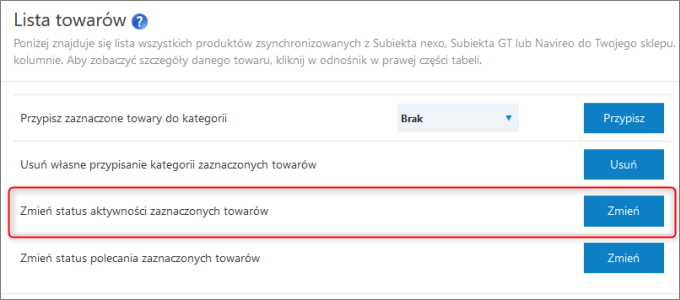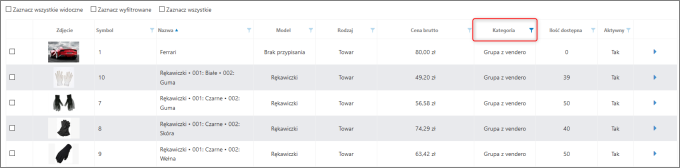e-Pomoc techniczna
Co oznacza kategoria "Pozostałe" w vendero i jak się jej pozbyć?
Program: vendero
Kategoria: Asortyment, Konfiguracja
Korzystając z systemu vendero na poziomie licencji sklep lub też witryny z ofertą na liście kategorii może pojawić się słowo "Pozostałe", mimo że wspomniana kategoria nie będzie widoczna w Panelu Administracyjnym vendero, w module Towary - Kategorie.
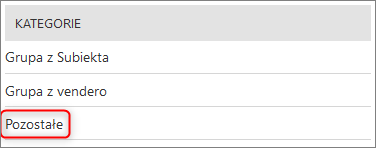
Dzieje się tak dlatego, że słowo Pozostałe jest synonimem wszystkich towarów, które nie posiadają wskazanej kategorii na witrynie internetowej. Takie towary będą wyświetlane w Towary - Kategorie jako te, które w kolumnie Kategoria posiadają wskazane słowo Brak.
Wspomniany mechanizm tyczy się bowiem towarów o statusie aktywny, które z definicji muszą pojawiać się na stronie. Aby jednak były możliwe do wskazania, konieczna jest kategoria, której nie posiadają. Dlatego też program nadaje ją automatycznie.
Jak wyeliminować wspomniany problem? Takiej automatycznej kategorii nie da się po prostu usunąć, należy więc do takich towarów albo przypisać odpowiednie kategorie, albo ustawić ich status jako nieaktywny.
W pierwszym przypadku należałoby przejść do Panelu Administracyjnego vendero, zakładka Towary - Lista towarów, a następnie wyfiltrować odpowiedni asortyment poprzez ikonę "lejka" przy kolumnie Kategoria (czyli wskazać te towary, których kategoria to 'brak' i kliknąć przycisk Filtr).
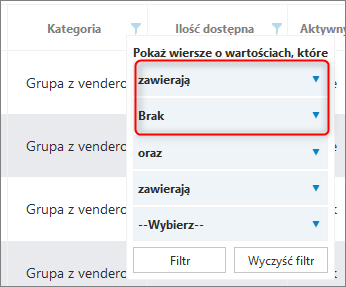
Kolejnym krokiem byłoby wybranie opcji Zaznacz wyfiltrowane znajdującej się nad listą asortymentu - sprawi ona, że nawet jeżeli spełniających warunki towarów będzie więcej niż wyświetlane na stronie to i tak będą podlegały one wprowadzanym zmianom.
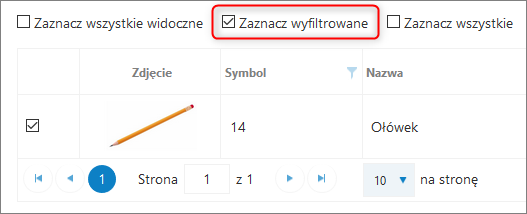
Ostatnim krokiem jest skorzystanie z opcji Przypisz zaznaczone towary do kategorii, zmiana na preferowaną kategorię, a następnie wykorzystanie przycisku Przypisz. Oczywiście w przypadku, jeżeli wymagane jest przypisanie do wielu kategorii należałoby wpierw takie towary wyfiltrować.
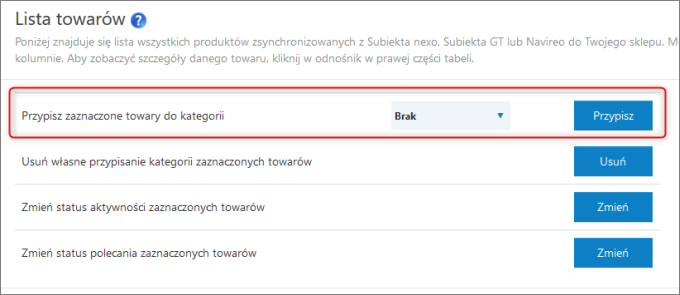
W drugim przypadku (ustawienie towarów jako nieaktywne) należałoby postępować podobnie, jednakże na pierwszym etapie filtrowania należałoby skorzystać z "lejka" nie tylko przy kolumnie Kategoria, ale i Aktywny (gdzie oczywiście wyszukać należy ten asortyment, który aktualnie jest aktywny).
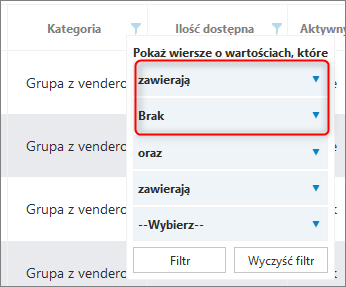
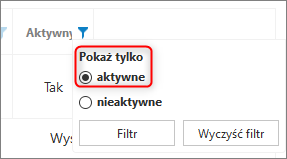
Później, jak i w poprzednim przykładzie, należy wskazać opcję Zaznacz wyfiltrowane.
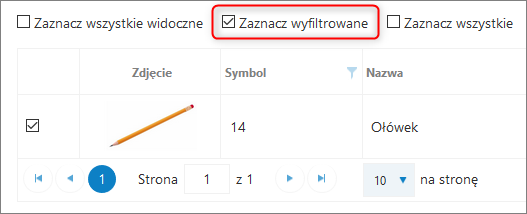
I, na sam koniec przy opcji Zmień status aktywności zaznaczonych towarów wybrać Zmień. Wykonanie powyższych czynności sprawi, że wszystkie aktywne asortymenty bez wybranej kategorii przestaną być widoczne w sklepie lub witrynie z ofertą.